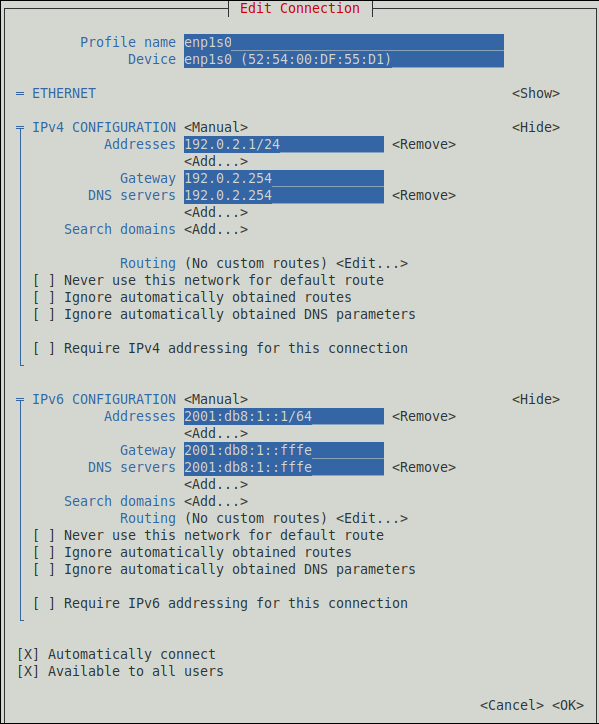20.2. Adicionando um perfil de conexão usando nmtui
O aplicativo nmtui fornece uma interface de usuário de texto para o NetworkManager. Este procedimento descreve como adicionar um novo perfil de conexão.
Pré-requisitos
-
O pacote
NetworkManager-tuiestá instalado.
Procedimento
Inicie o utilitário de interface de usuário de texto NetworkManager:
nmtui
# nmtuiCopy to Clipboard Copied! Toggle word wrap Toggle overflow -
Selecione a entrada do menu
Edit a connection, e pressione Enter. - Selecione o botão , e pressione Enter.
-
Selecione
Ethernet, e pressione Enter. Preencha os campos com os detalhes da conexão.
- Selecione para salvar as mudanças.
-
Selecione
Backpara retornar ao menu principal. -
Selecione
Activate a connection, e pressione Enter. - Selecione a nova entrada de conexão, e pressione Enter para ativar a conexão.
- Selecione para retornar ao menu principal.
-
Selecione
Quit.
Etapas de verificação
Mostrar o status dos dispositivos e conexões:
nmcli device status DEVICE TYPE STATE CONNECTION enp1s0 ethernet connected Example-Connection
# nmcli device status DEVICE TYPE STATE CONNECTION enp1s0 ethernet connected Example-ConnectionCopy to Clipboard Copied! Toggle word wrap Toggle overflow Para exibir todas as configurações do perfil de conexão:
Copy to Clipboard Copied! Toggle word wrap Toggle overflow
Recursos adicionais
-
Para obter mais informações sobre como testar conexões, consulte Testar configurações básicas de rede em
Configuring and managing networking. -
Para mais detalhes sobre a aplicação
nmtui, consulte a página de manualnmtui(1). - Se a configuração no disco não corresponder à configuração no dispositivo, iniciar ou reiniciar o NetworkManager cria uma conexão in-memory que reflete a configuração do dispositivo. Para maiores detalhes e como evitar este problema, veja NetworkManager duplica uma conexão após o reinício do serviço NetworkManager.